手机怎么截长屏?OPPO手机长截图方法是什么?
手机怎么截长屏OPPO:OPPO手机用户在日常使用中,常常会遇到需要截取长内容的情况,比如聊天记录、长篇文章、网页信息等,OPPO手机作为市面上广受欢迎的安卓品牌,提供了多种截长屏的方法,满足不同用户的需求,下面将详细介绍OPPO手机截长屏的具体操作步骤、适用机型、常见问题及解决方案,帮助用户轻松掌握这一实用功能。

OPPO手机截长屏最常用的方法是通过系统自带的截屏功能实现,大部分OPPO机型(如ColorOS 13及以上系统版本)都支持“长截图”功能,操作步骤如下:1. 进入需要截取的界面(如微信聊天、网页等);2. 同时按住电源键和音量减小键(部分旧机型为电源键和Home键)进行常规截屏,此时屏幕左下角会出现“截屏”浮窗;3. 点击浮窗中的“长截图”选项,系统会自动滚动页面并拼接完整内容;4. 等待滚动完成后,点击“保存”即可完成长截图,需要注意的是,该方法适用于连续内容(如聊天记录、网页),若页面中存在分块加载的内容(如部分APP的瀑布流页面),可能无法一次性截取完整。
对于部分OPPO旧机型或ColorOS版本较低的设备,长截图功能可能需要通过“三指下滑截屏”手势触发,具体操作为:在需要截取的界面,用三指在屏幕上快速向下滑动,此时会弹出截屏菜单,选择“长截图”即可进入自动滚动模式,若该手势未开启,可在【设置】→【便捷工具】→【三指截屏】中开启并选择“长截图”功能,部分OPPO机型还支持“整页截屏”功能,适用于截取完整网页或文档,操作步骤与长截图类似,但在保存时可选择“保存为PDF”格式,方便后续编辑和分享。
除了系统自带功能,OPPO手机还可通过第三方截屏应用实现长截图,用户可从应用商店下载“截图精灵”、“长截图大师”等工具,这些应用通常提供更灵活的截屏模式,如手动滚动截屏、智能拼接、标注编辑等,以“截图精灵”为例,安装后打开应用,点击“长截图”按钮,按照提示手动滚动页面,应用会自动识别并拼接内容,支持用户调整截取范围和拼接效果,第三方应用可能存在广告或需要付费解锁高级功能,用户可根据需求选择。
针对不同场景,OPPO截长屏功能还有一些实用技巧,在截取微信聊天记录时,若消息过多导致自动滚动不完整,可分段截取后通过图片编辑APP拼接;在截取网页时,建议使用Chrome浏览器自带的“分享”→“截取网页”功能,可自定义截取范围并保存为PDF;若需截取包含滚动条的长界面,可开启开发者选项中的“强制 Activities 可调试”选项(需谨慎操作),或使用ADB命令截屏(需电脑配合),OPPO手机的“智慧识屏”功能可与长截图结合使用,截取长图后通过长按文字提取内容,进一步提升效率。

以下是OPPO常见机型截长屏功能的对比说明:
| 机型/系统版本 | 截长屏方式 | 注意事项 |
|---|---|---|
| ColorOS 13及以上 | 电源键+音量减键→长截图 | 支持自动滚动,部分APP需手动调整范围 |
| ColorOS 11-12 | 三指下滑截屏→长截图 | 需在设置中开启三指截屏功能 |
| ColorOS 7及以下 | 截图工具栏→滚动截屏 | 可能需要通过应用商店更新系统组件 |
| OPPO Reno系列 | 系统自带长截图+智慧识屏 | 支持截取后直接提取文字、翻译等 |
| OPPO Find X系列 | 整页截屏(PDF格式) | 适用于Chrome浏览器等支持分页的内容 |
在使用OPPO截长屏功能时,用户可能会遇到一些常见问题,部分用户反馈长截图时页面滚动不自动停止,这可能是因为页面中存在动态内容(如视频、自动刷新信息),建议在截屏前关闭动态效果或切换到静态界面,若长截图保存失败,可检查存储空间是否充足,或尝试清理缓存后重试,某些第三方APP(如银行类、社交类应用)可能出于安全限制,禁止截屏功能,此时需通过屏幕录制功能(长按电源键→屏幕录制)配合后期剪辑实现。
为了提升截长屏的使用体验,OPPO用户还可注意以下几点:1. 定期更新系统版本至最新,以确保长截图功能的稳定性和兼容性;2. 在截屏前关闭不必要的后台应用,避免滚动过程中出现卡顿;3. 若需编辑长图,可使用OPPO自带的“相册”编辑工具或第三方APP(如美图秀秀、Snapseed)进行裁剪、标注、拼接等操作;4. 对于超长内容(如上千条聊天记录),建议分段截取并保存为多张图片,避免单张图片过大导致无法分享。
相关问答FAQs:

-
问:OPPO手机长截图时为什么无法自动滚动,页面停留在原处?
答:这通常是因为当前页面存在动态内容(如视频播放、自动刷新信息)或系统识别异常,建议尝试以下方法:① 关闭页面中的动态元素(如暂停视频、停止刷新);② 切换到其他静态界面后重试;③ 若问题依旧,可重启手机或更新系统至最新版本。 -
问:OPPO截取的长图如何保存为PDF格式?
答:部分OPPO机型(如ColorOS 12及以上)在长截图完成后,点击编辑界面右上角的“更多”图标(⋮),选择“保存为PDF”即可,若该选项未显示,可通过Chrome浏览器打开网页后点击“菜单”→“分享”→“截取网页”,自定义范围后保存为PDF;或使用第三方APP(如WPS Office)将长图转换为PDF。
版权声明:本文由环云手机汇 - 聚焦全球新机与行业动态!发布,如需转载请注明出处。




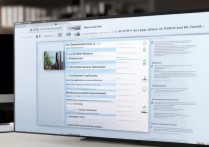

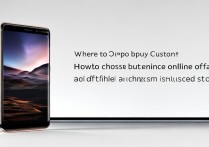





 冀ICP备2021017634号-5
冀ICP备2021017634号-5
 冀公网安备13062802000102号
冀公网安备13062802000102号